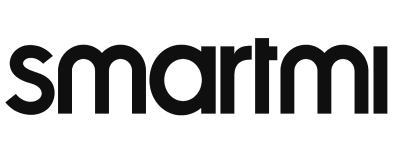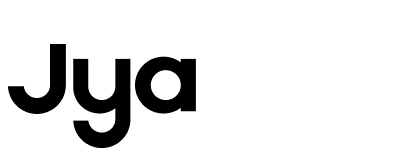Produkthilfe
Luftreiniger
Luftreiniger P1
Verdunstungsbefeuchter
Verdunstungsbefeuchter 2
Standventilator 2s
Standventilator 3
Heizlüfter
Konvektorheizung 1s
Smartmi VortexWave A1
Die APP ruft die Geräte-Homepage auf, klickt auf die Menüleiste in der oberen rechten Ecke und wählt aus, um die Verbrauchsmaterialaufzeichnungsschnittstelle aufzurufen. Sie können die Restlaufzeit von Schrubbfilterschwamm, Trockenkehrfilterelement und Walzenbürste ablesen. Es wird empfohlen, die restlichen 10 % zu verwenden. Kaufen Sie Verbrauchsmaterialien rechtzeitig und tauschen Sie diese nach Erreichen von 0 % rechtzeitig aus, um die beste Reinigungswirkung zu gewährleisten.
Die APP öffnet die Geräte-Homepage, klicken Sie auf die Menüleiste in der oberen rechten Ecke, wählen Sie zum Aufrufen der Karteneinstellungen zum Zurücksetzen und klicken Sie auf OK, um das Zurücksetzen der aktuellen Karte abzuschließen.
Die APP ruft die Geräte-Startseite auf, klickt auf die Menüleiste in der oberen rechten Ecke und wählt aus, um die Oberfläche der Reinigungsaufzeichnungen aufzurufen, um die vergangenen Reinigungsaufzeichnungen anzuzeigen.
Die APP ruft die Geräte-Homepage auf, klicken Sie auf die Menüleiste in der oberen rechten Ecke, um die Einstellungsoberfläche aufzurufen, Sie können die Sprachumschalttaste und die Fortschrittsleiste für die Lautstärkeanpassung sehen, die die Anpassung des Roboter-Sprachumschalters und der Lautstärke realisieren können.
Die APP öffnet die Gerätehomepage, klickt auf die Menüleiste in der oberen rechten Ecke und wählt Reinigung planen aus. Sie können den Reinigungsmodus, die Anzahl der Wiederholungen und die Reinigungszeit einstellen. Nachdem die Einstellung für die geplante Reinigung erfolgreich war, wird die Funktion für die geplante Reinigung wirksam und die Funktion für die geplante Reinigung kann auf dieser Seite auch deaktiviert werden.
Bei der ersten Verwendung hat der Roboter keine Karte, und die Karte kann erfolgreich erstellt werden, nachdem die gesamte Karte bereinigt wurde. Die Methode zur Beurteilung des erfolgreichen Aufbaus der Karte: Auf der Homepage des Geräts befindet sich eine Karte, die automatisch partitioniert wurde.
Nachdem der Roboter vollständig aufgeladen ist, starten Sie die Roboterreinigung auf der Ladestation. Nachdem die Arbeit beendet ist, hören Sie die Sprachansage „ Reinigungsaufgabe ist abgeschlossen, und der Roboter kehrt zur Ladestation zurück “ und warten, bis der Roboter selbstständig zur Ladestation zurückkehrt. Die Karte wurde erfolgreich gespeichert (wenn der Heimbereich groß ist, fährt der Roboter mit der Reinigung an Haltepunkten fort und der Roboter lädt sich nach der Reinigung mit niedriger und mittlerer Leistung auf. Nachdem die Batterie des Roboters 80 % erreicht hat, startet er automatisch in den Bereich die beim letzten Mal nicht gereinigt wurde, und kehren nach Abschluss der Reinigung selbstständig zur Ladestation zurück).
Konstruktionshinweise:
- Nachdem der Roboter von der Ladestation gestartet wurde, kann die Position der Ladestation nicht mehr geändert werden.
- Bitte bewegen Sie den Roboter nicht während des Ladevorgangs des Roboters.
- Der Roboter baut die Karte während der Reinigung auf. Wenn es einen Alarm gibt, kümmern Sie sich bitte rechtzeitig darum.
zhimi -vakuum- wal_miap ****
Suchen Sie im App Store nach „Mi Home“, laden Sie die Mi Home APP herunter und installieren Sie sie; Halten Sie die Einschalttaste und die Aufladetaste gleichzeitig 3 Sekunden lang gedrückt und hören Sie die Sprachansage „ Der Roboter befindet sich in der Netzwerkkonfiguration über die „Mi Home / Xiaomi Home“-App “, die Betriebsanzeige und die Aufladeanzeige blinken Grün, der Roboter wechselt in den Wartezustand, um sich mit der Mi Home APP zu verbinden; öffnen Sie die „Mi Home APP“, klicken Sie auf der Startseite auf „+“ und fügen Sie dann Geräte gemäß den APP-Eingabeaufforderungen hinzu (nur 2,4-GHz-Frequenzband ist unterstützt).